Shaxda tusmada
Tababarkaan wuxuu muujinayaa sida loo soo koobo tiirka Excel 2010 - 2016. Isku day 5 siyaabood oo kala duwan oo loo wada dhan yahay tiirarka: hel wadarta unugyada la doortay ee ku yaal barta Status, isticmaal AutoSum ee Excel si aad u wada koobto ama kaliya unugyo la sifeeyey, shaqaaleeyaan shaqada SUM ama u beddel tiradaada shaxda xisaabinta fudud.
Haddii aad kaydiso xogta sida liiska qiimaha ama xaashida kharashyada ee Excel, waxa laga yaabaa inaad u baahato hab degdeg ah oo lagu soo koobo qiimayaasha ama cadadka. Maanta waxaan ku tusi doonaa sida ugu fudud ee loo wada dhan tiirarka Excel. Maqaalkan, waxaad ka heli doontaa talooyin ka shaqeeya soo koobida tiirka oo dhan iyo sidoo kale tilmaamo ogolaanaya in la soo koobo oo kaliya unugyada la shaandheeyay ee Excel.
Excel Waxaad tan ku samayn kartaa iyadoo la kaashanayo fursadaha Excel SUM iyo AutoSum, waxaad isticmaali kartaa Subtotal ama waxaad u rogi kartaa tirada unugyadaada shaxda Excel taasoo furi doonta habab cusub oo xogtaada loo habeeyo.Sida loo soo koobo tiirka Excel hal gujin
Waxaa jira hal doorasho oo degdeg ah. Kaliya dhagsii xarafka tiirka oo leh tirooyinka aad rabto inaad soo koobto oo fiiri Excel Status bar si aad u aragto wadarta unugyada la doortay.
>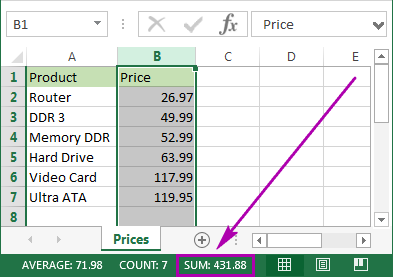 >0>Adoo aad u degdeg badan, habkani ma ogola in la koobiyeeyo mana soo bandhigo tirooyinka tirada.
>0>Adoo aad u degdeg badan, habkani ma ogola in la koobiyeeyo mana soo bandhigo tirooyinka tirada.Sidee loo wada dhan tiirarka Excel oo leh AutoSum
Haddii aad rabto in aad soo koobto tiir ku jirta Excel oo aad natiijada ilaaliso. miiskaaga, waxaad isticmaali kartaa AutoSum shaqayn Waxay si toos ah isugu geyn doontaa tirooyinka waxayna ku tusi doontaa wadarta unugga aad dooratay.
- Si looga fogaado wax kasta oo kale oo dheeraad ah sida xulashada kala duwan, dhagsii unugga ugu horreeya ee maran ee ka hooseeya tiirka aad u baahan tahay inaad soo koobto.
 > >
> > - U gudub tabka Guriga -> Kooxda tafatirka oo dhagsii badhanka AutoSum .

- Waxa aad arki doontaa Excel oo si toos ah ugu daraya shaqada = SUM ka dooro inta u dhaxaysa nambaradaada >
Habkani waa dhakhso wuxuuna kuu ogolaanayaa inaad si toos ah u hesho oo aad natiijada isu-ururinta ku hayso miiskaaga
>Isticmaal hawsha SUM si aad isu geyso tiirWaxaad awoodi kartaa sidoo kale geli shaqada SUM gacanta. Maxaad ugu baahan lahayd tan? Si aad u wada ururiso qaar ka mid ah unugyada tiirka ama si aad u qeexdo ciwaanka baaxad weyn halkii aad gacanta ku dooran lahayd
> Talo. Waxaad ku geli kartaa ciwaanka kala duwan gacanta sida =sum(B1:B2000) . Way ku caawinaysaa haddii aad leedahay tirooyin badan oo xisaabinta.
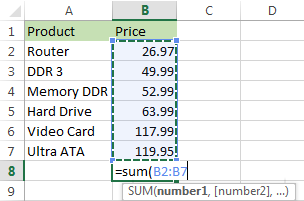 >Waa taas! Waxaad arki doontaa tiirka oo la soo koobay. Wadarta guud waxay u muuqan doontaa sida saxda ahunug.
>Waa taas! Waxaad arki doontaa tiirka oo la soo koobay. Wadarta guud waxay u muuqan doontaa sida saxda ahunug. 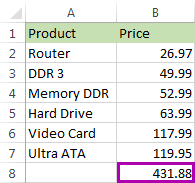
Doorashadani runtii waa mid anfacaya haddii aad leedahay tiir weyn oo lagu soo koobo Excel oo aadan rabin inaad muujiso kala duwanaanshaha. . Si kastaba ha ahaatee, waxaad weli u baahan tahay inaad gacanta geliso shaqada. Intaa waxaa dheer, fadlan u diyaargarow in Shaqada SUM ay ku shaqeyn doonto xitaa qiyamka safafka qarsoon iyo shaandhaynta . Haddii aad rabto in aad soo koobto unugyada muuqda oo kaliya, akhri oo baro sida.
Talooyin:
- Isticmaalka shaqada SUM, waxa kale oo aad si toos ah isu geyn kartaa qiyamka cusub ee tiirka sida ay yihiin lagu daray oo xisaabi wadarta isu geynta.
- Si aad hal tiir ugu dhufato mid kale, isticmaal hawl wadeenka PRODUCT ama isku dhufashada. Faahfaahin buuxda, fadlan eeg sida loogu dhufto laba ama in ka badan oo tiirar gudaha Excel ah.
U isticmaal Subtotal gudaha Excel si aad u soo koobto unugyada la shaandheeyay . Sida caadiga ah, kuwani waa unugyo la sifeeyay ama qarsoon. - Marka hore, sifee miiskaaga. Guji unug kasta oo ku jira xogtaada, tag Data tab oo guji Filter icon.
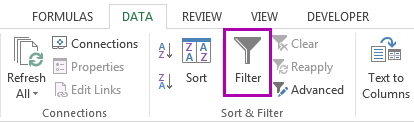 > 3>
> 3>
> - Waxaad arki doontaa fallaadho ayaa ka muuqda madaxyada tiirarka. Guji falaarta ku xigta madaxa saxda ah si aad u yarayso xogta.

Sidoo kale eeg: Sida loo sameeyo oo loo isticmaalo miiska Pivot ee Excel - Ka saar Dhammaan oo sax qiimaha(yada) kaliya si aad u shaandhayso by. Guji OK si aad u aragto natiijada
> 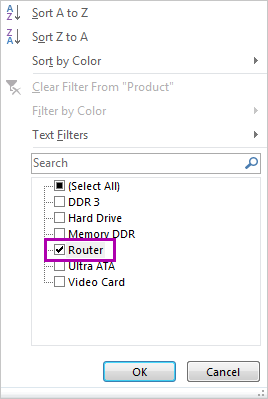 >
>
> >Dooro kala-duwanaanshaha lambarrada si aad isugu geyso oo dhagsii AutoSum ee hoos yimaada > Guriga tab.  Voila!Kaliya unugyada la sifeeyay ee tiirka ayaa la soo koobay.
Voila!Kaliya unugyada la sifeeyay ee tiirka ayaa la soo koobay.
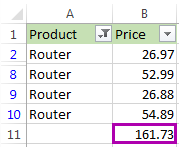
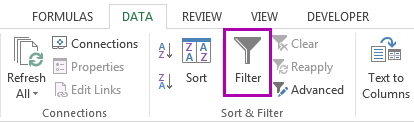 > 3>
> 3>

> 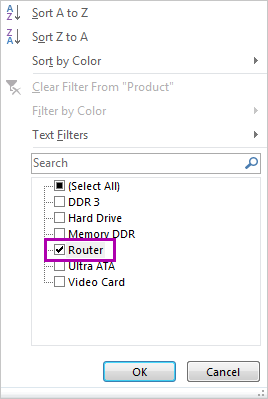 >
>
 Voila!Kaliya unugyada la sifeeyay ee tiirka ayaa la soo koobay.
Voila!Kaliya unugyada la sifeeyay ee tiirka ayaa la soo koobay.
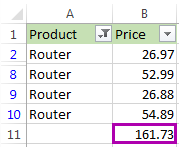
Haddii aad rabto inaad soo koobto unugyada muuqda laakiin uma baahnid wadarta in lagu dhejiyo miiskaaga, waxaad dooran kartaa tirada oo waxaad arki kartaa wadarta unugyada la doortay ee Excel Status bar . Ama waad sii socon kartaa oo aad arki kartaa hal doorasho oo kale oo lagu soo koobayo unugyada la shaandheeyay 9>U beddel xogtaada shaxda Excel si aad u hesho wadarta tiirkaaga
>Haddii aad inta badan u baahan tahay inaad koobto tiirar, waxaad xaashidaada u rogi kartaa Excel Table. Tani waxay fududayn doontaa isku geynta tiirarka iyo safafka iyo sidoo kale samaynta hawlo kale oo badan oo liiskaaga ah.- Riix Ctrl + T boorkaaga si aad u qaabayso tirada unugyada sida Excel Table .<14
- Waxaad arki doontaa tabka cusub ee Design oo muuqda. U gudub tabkan oo sax sanduuqa calaamadaynta Isku-darka Safka .
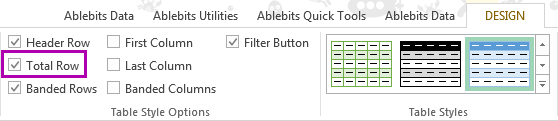
- Sadex cusub ayaa lagu dari doonaa dhamaadka miiskaaga. Si aad u hubiso inaad hesho wadarta, dooro lambarka ku jira safka cusub oo taabo falaarta hoose ee ku xigta. Ka dooro liiska Sum .
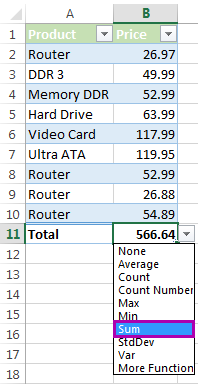 Isticmaalka doorashadan waxay kuu ogolaanaysaa inaad si fudud u muujiso wadarta tiir kasta. Waxaad arki kartaa wadar ahaan iyo sidoo kale hawlo kale oo badan sida celceliska, Min iyo Max.
Isticmaalka doorashadan waxay kuu ogolaanaysaa inaad si fudud u muujiso wadarta tiir kasta. Waxaad arki kartaa wadar ahaan iyo sidoo kale hawlo kale oo badan sida celceliska, Min iyo Max. Sifadaani waxay ku daraysaa oo kaliya unugyada la arki karo (la sifeeyay). Haddii aad u baahan tahay inaad xisaabiso dhammaan xogta, xor u noqo inaad shaqaaleysiisoTilmaamaha Sida wadarta tiirarka Excel ee leh AutoSum iyo Geli shaqada SUM gacanta si aad isu geyso tiirka .
> >>>>
Haddii aad wax su'aalo ah qabtid ama dhibaatooyin, ha ka waaban inaad ka tagto faallooyinka. Ku faraxsanow oo aad ugu fiicnaato Excel!

